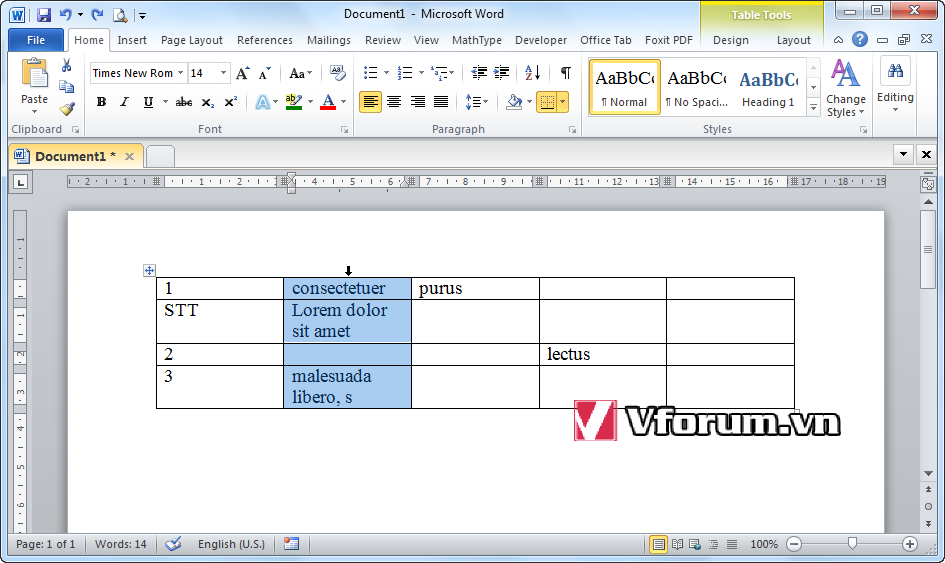7 mẹo sử dụng Micrsoft Word 2010 hay ho, tổng hợp các phím tắt phím nóng để thao tác nhanh trong Word
Những mẹo tổng hợp dưới đây sẽ giúp bạn thao tác nhanh hơn trong việc soạn thảo, định dạng văn bản trong phần mềm Word. Áp dụng được cho các phiên bản từ Word 2007, 2010, 2013, 2016.
1. Tạo nhanh 1 dòng hay vài dòng ký tự ngẫu nhiên
Việc này để bạn test căn lề và định dạng trang in trước khi thực hiện in thật ra giấy.
Cú pháp có dạng như sau: =lorem() -> enter. Mặc định bạn sẽ nhận được 6 dòng và 3 đoạn
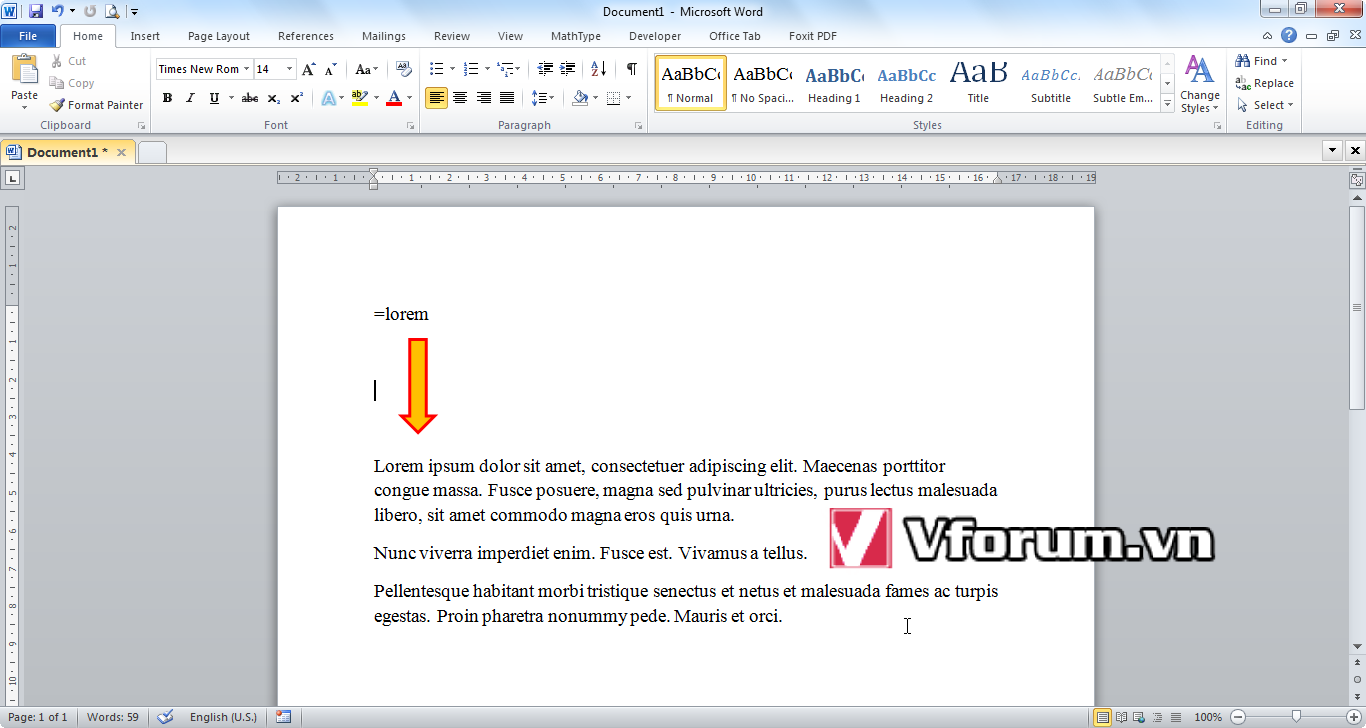
Nâng cao:
=lorem(số đoạn cần in ra, số dòng trên mỗi đoạn).
2.Chèn bảng mới bằng ký tự
Bằng sự kết hợp thông minh giữa các phím + - enter và tab, bạn đã có thể tạo ra 1 bảng biểu theo ý thích của riêng mình rồi đó.
Cú pháp:
+ đầu nét dọc phân chia các cột của bảng
- độ rộng của cột, bao nhiêu dấu này thì có tương ứng khoảng cách. Độ rộng này vẫn có thể thay đổi khi nhập dữ liệu
Kết thúc là nhấn enter để tạo bảng mới có 1 dòng, chui vào bảng để nhập nội dung. Khi con trỏ ở cột cuối, bạn chỉ cần nhấn phím tab thì bảng tự sinh thêm 1 dòng tương ứng.
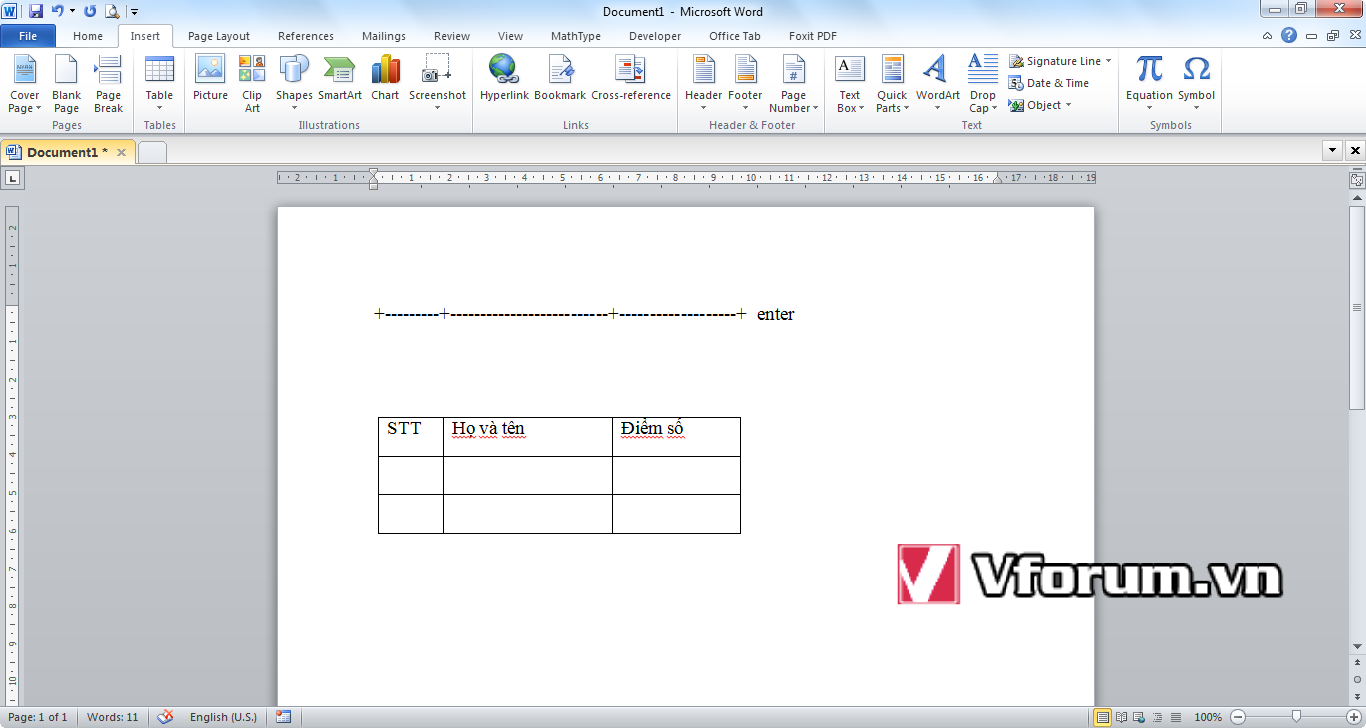
3.Kẻ đường kẻ ngang nhanh bằng bàn phím
Trong khi gõ văn bản, bạn cần tạo thêm các đường kẻ đơn, kẻ đôi, gạch đứt hay zich zac. Để tại nhanh bạn hãy dùng các phím -, =, *, #,~. Cứ khi gõ 3 ký tự liên tiếp rồi nhấn enter, bạn sẽ tạo ra tương ứng: đường kẻ đơn, đôi, ba, đường chấm đứt nét và đường zíc zắc.
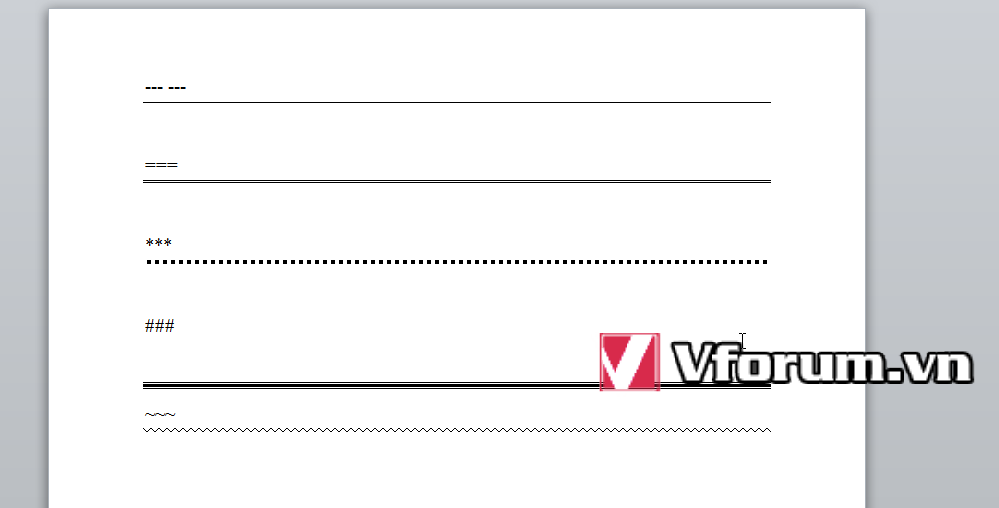
Khi đó bạn sẽ không phải dùng chuột chọn vào Ribbon để tạo ra các dòng kẻ này nữa.
4.Thay đổi nhanh thứ tự các dòng trong bảng tính
Việc thay đổi thứ tự các dòng của bảng tính thông thường thực hiện khá phức tạp. Giờ đây đã có 1 phím nóng giúp bạn thực hiện rất nhanh.
Đặt con trỏ soạn thảo và dòng cần sắp xếp lại thứ tự, nhấn tổ hợp phím Alt + Shift + mũi tên lên/xuống.
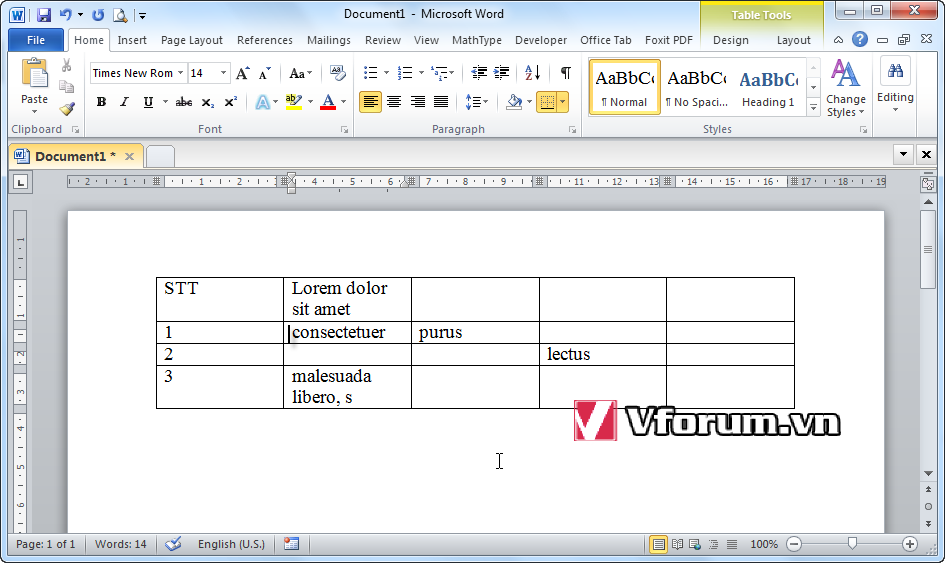
Kết quả:
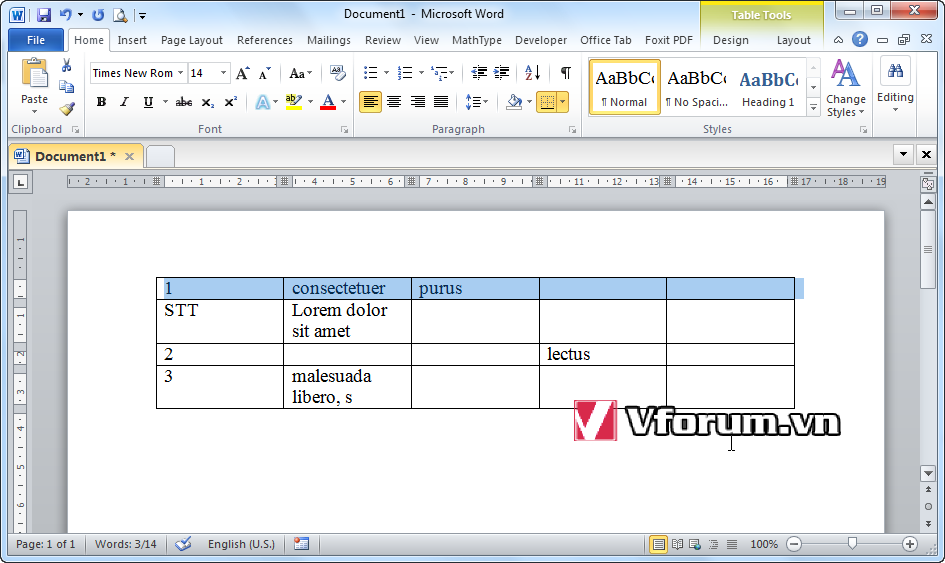
5.Bỏ tính năng tự động SuperScript
Khi bạn gõ các số biểu thị số thứ tự trong tiếng Anh như 1st, 2nd,…,7th,… thì Word sẽ tự động đưa nó lên thành chỉ số trên. Nếu không thích như vậy thì bạn chỉ cần nhấn Ctrl + Z để trở về ký tự to bình thường.
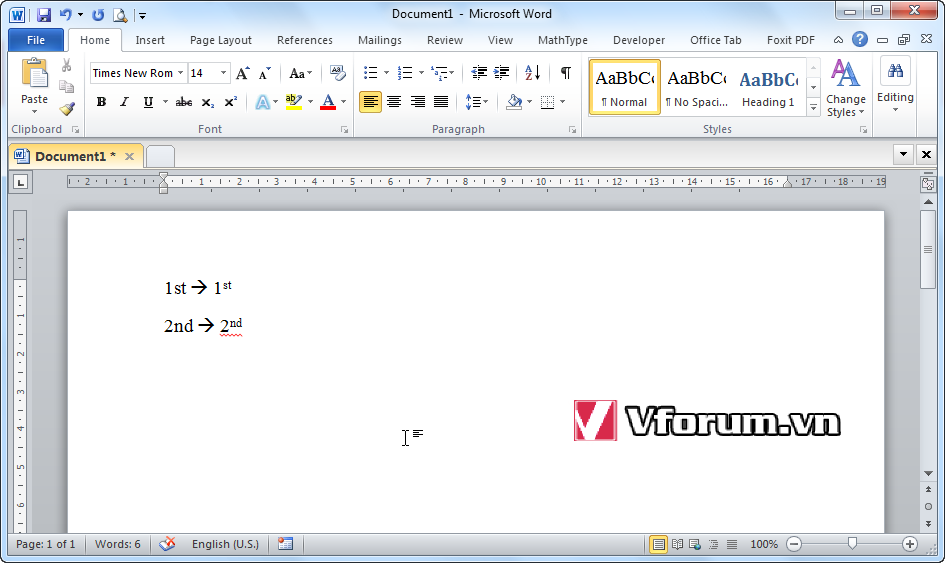
Để tắt hẳn tính năng này, bạn cần vào Option, trong tab Proofing và chọn AutoCorrect Options
Chọn tab AutoFormat As You Type và check bỏ mục chọn Ordials(1st) with superscript như hình.
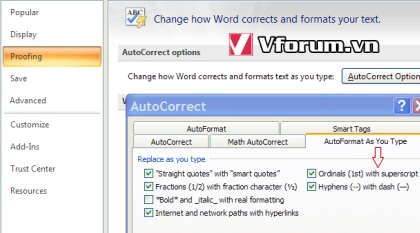
6.Copy định dạng nhanh
Bình thường bạn định dạng trong 1 câu, 1 từ hay 1 đoạn, 1 ô trong bảng tính, muốn copy định dạng tương tự cho 1 đối tượng khác thì sẽ dùng công cụ Format Painter hình cây chổi. Nhưng Word cung cấp cho bạn 1 phím nóng rất hữu ích trong việc này, đó là phím F4. Sau khi thực hiện 1 việc định dạng nào đó, bạn chỉ việc bôi đen vào đối tượng khác và nhấn F4 thì ngay lập tức việc định dạng trước đó sẽ được lặp lại đúng như vậy.
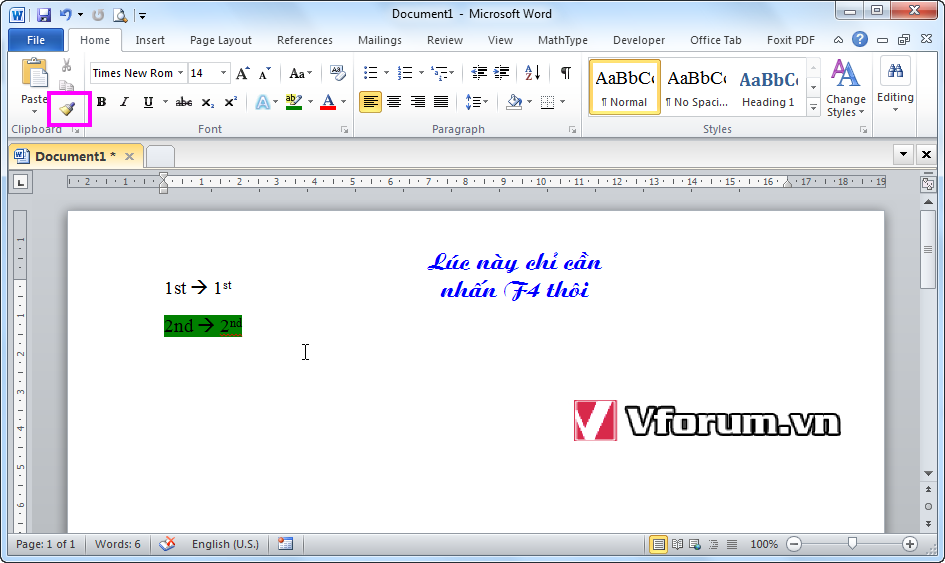
7.Bôi đen nhanh một cột trong bảng tính
Bạn hay bôi đen bằng cách kích chuột từ ô đầu cột, rồi rê chuột đến ô cuối. Giờ đây có cách cực nhanh đó là đưa chuột lên trên đầu của cột để hiện mũi tên đậm nhỏ nhỏ màu đen, kích trái chuột 1 lần là xong. Nhiều cột hơn thì chỉ việc rê chuột cho đến khi hết.
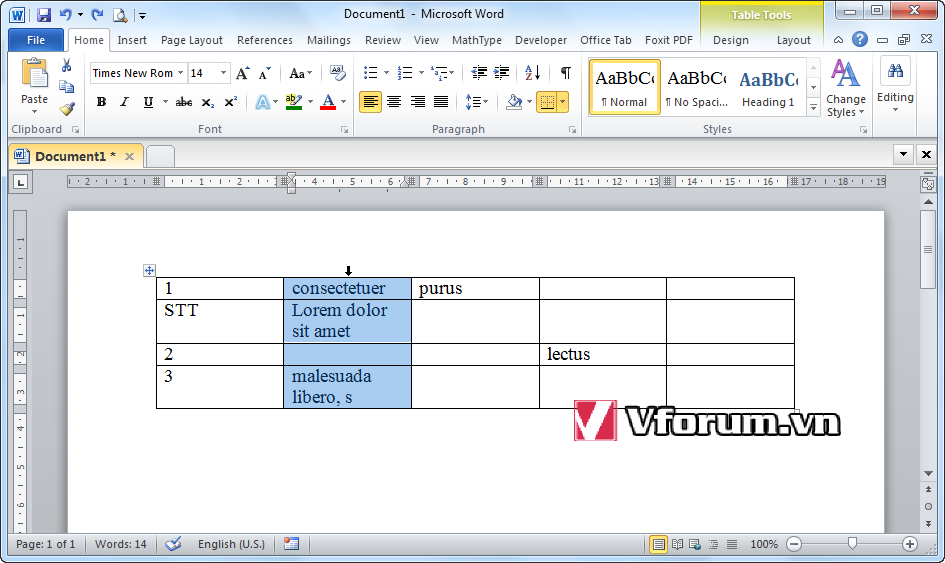
Những mẹo tổng hợp dưới đây sẽ giúp bạn thao tác nhanh hơn trong việc soạn thảo, định dạng văn bản trong phần mềm Word. Áp dụng được cho các phiên bản từ Word 2007, 2010, 2013, 2016.
1. Tạo nhanh 1 dòng hay vài dòng ký tự ngẫu nhiên
Việc này để bạn test căn lề và định dạng trang in trước khi thực hiện in thật ra giấy.
Cú pháp có dạng như sau: =lorem() -> enter. Mặc định bạn sẽ nhận được 6 dòng và 3 đoạn
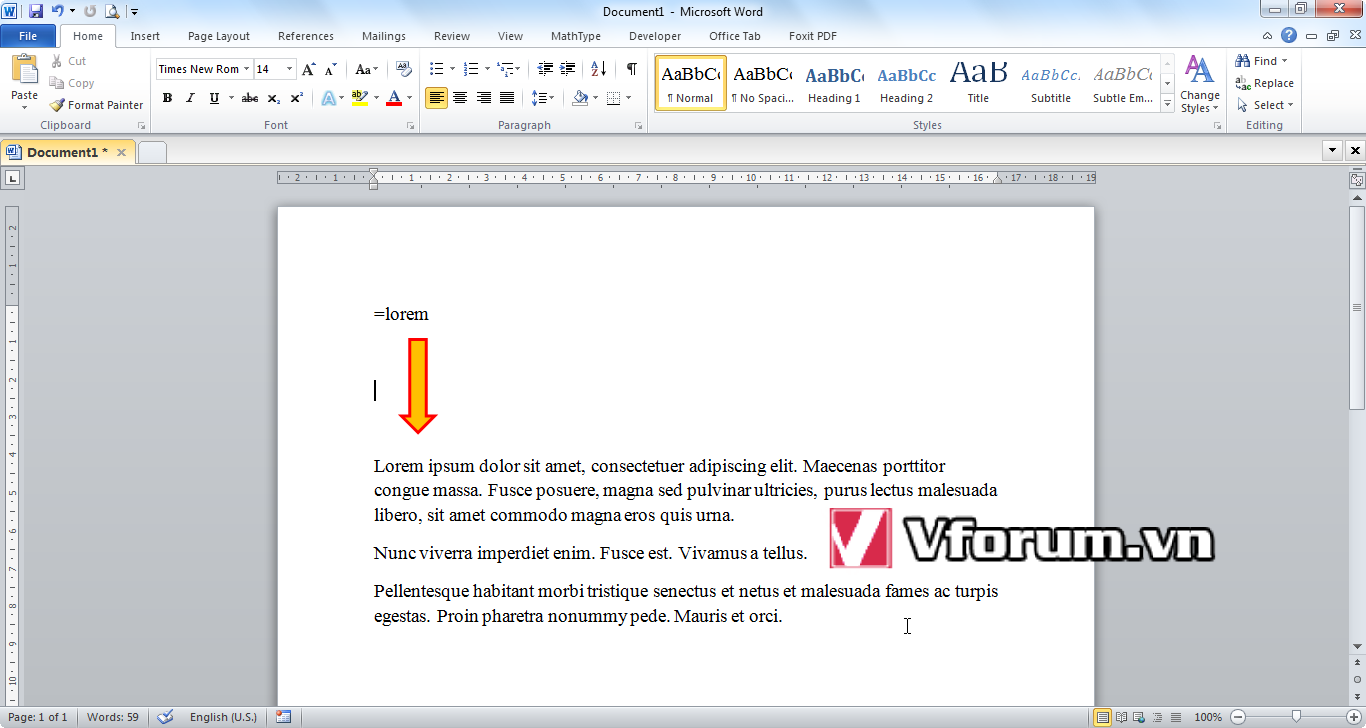
Nâng cao:
=lorem(số đoạn cần in ra, số dòng trên mỗi đoạn).
2.Chèn bảng mới bằng ký tự
Bằng sự kết hợp thông minh giữa các phím + - enter và tab, bạn đã có thể tạo ra 1 bảng biểu theo ý thích của riêng mình rồi đó.
Cú pháp:
+ đầu nét dọc phân chia các cột của bảng
- độ rộng của cột, bao nhiêu dấu này thì có tương ứng khoảng cách. Độ rộng này vẫn có thể thay đổi khi nhập dữ liệu
Kết thúc là nhấn enter để tạo bảng mới có 1 dòng, chui vào bảng để nhập nội dung. Khi con trỏ ở cột cuối, bạn chỉ cần nhấn phím tab thì bảng tự sinh thêm 1 dòng tương ứng.
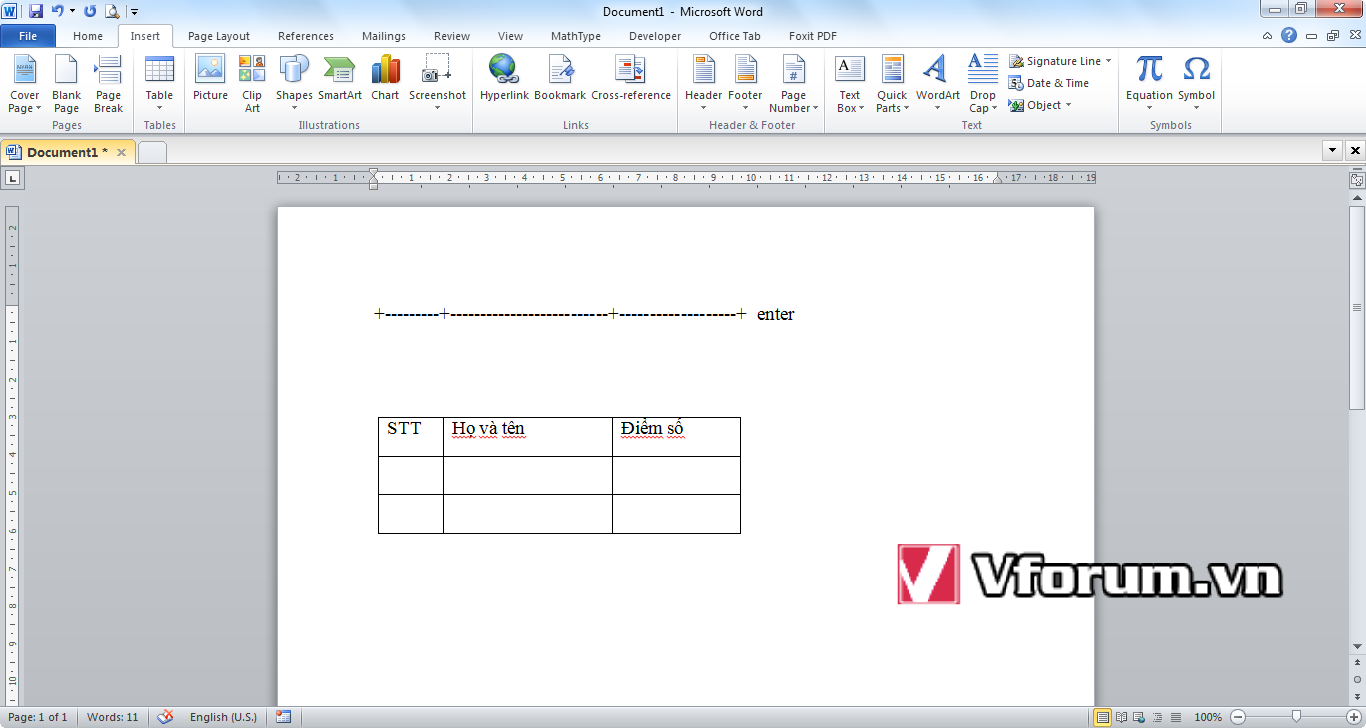
3.Kẻ đường kẻ ngang nhanh bằng bàn phím
Trong khi gõ văn bản, bạn cần tạo thêm các đường kẻ đơn, kẻ đôi, gạch đứt hay zich zac. Để tại nhanh bạn hãy dùng các phím -, =, *, #,~. Cứ khi gõ 3 ký tự liên tiếp rồi nhấn enter, bạn sẽ tạo ra tương ứng: đường kẻ đơn, đôi, ba, đường chấm đứt nét và đường zíc zắc.
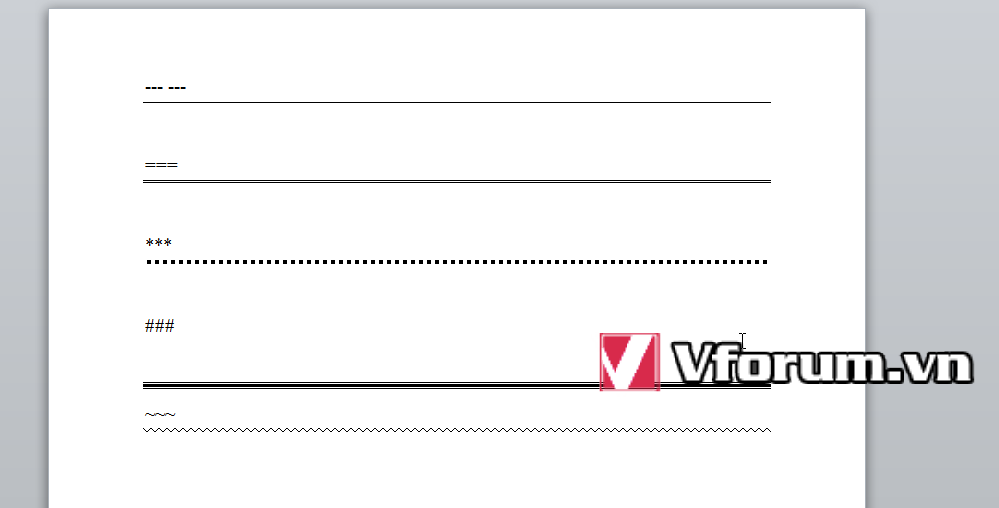
Khi đó bạn sẽ không phải dùng chuột chọn vào Ribbon để tạo ra các dòng kẻ này nữa.
4.Thay đổi nhanh thứ tự các dòng trong bảng tính
Việc thay đổi thứ tự các dòng của bảng tính thông thường thực hiện khá phức tạp. Giờ đây đã có 1 phím nóng giúp bạn thực hiện rất nhanh.
Đặt con trỏ soạn thảo và dòng cần sắp xếp lại thứ tự, nhấn tổ hợp phím Alt + Shift + mũi tên lên/xuống.
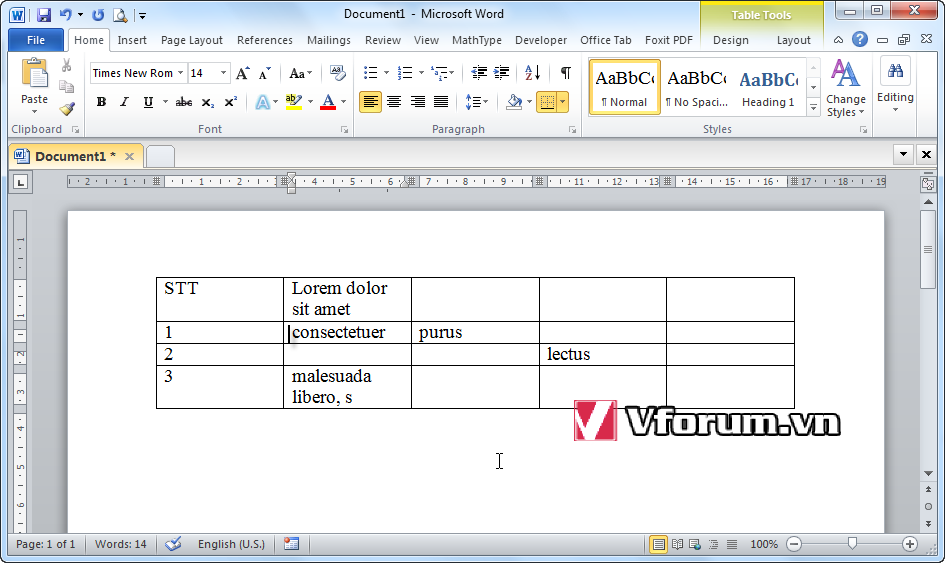
Kết quả:
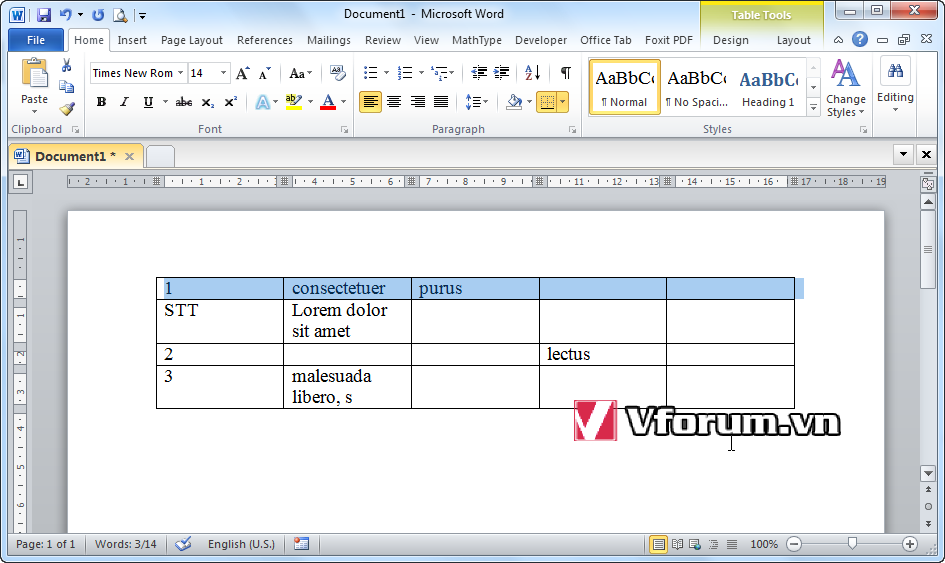
5.Bỏ tính năng tự động SuperScript
Khi bạn gõ các số biểu thị số thứ tự trong tiếng Anh như 1st, 2nd,…,7th,… thì Word sẽ tự động đưa nó lên thành chỉ số trên. Nếu không thích như vậy thì bạn chỉ cần nhấn Ctrl + Z để trở về ký tự to bình thường.
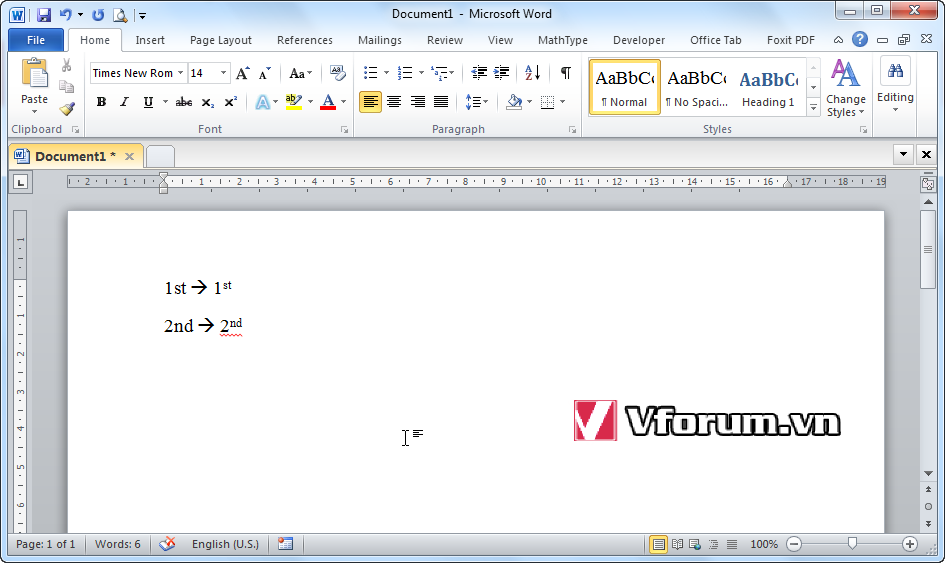
Để tắt hẳn tính năng này, bạn cần vào Option, trong tab Proofing và chọn AutoCorrect Options
Chọn tab AutoFormat As You Type và check bỏ mục chọn Ordials(1st) with superscript như hình.
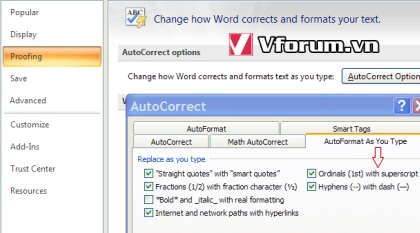
6.Copy định dạng nhanh
Bình thường bạn định dạng trong 1 câu, 1 từ hay 1 đoạn, 1 ô trong bảng tính, muốn copy định dạng tương tự cho 1 đối tượng khác thì sẽ dùng công cụ Format Painter hình cây chổi. Nhưng Word cung cấp cho bạn 1 phím nóng rất hữu ích trong việc này, đó là phím F4. Sau khi thực hiện 1 việc định dạng nào đó, bạn chỉ việc bôi đen vào đối tượng khác và nhấn F4 thì ngay lập tức việc định dạng trước đó sẽ được lặp lại đúng như vậy.
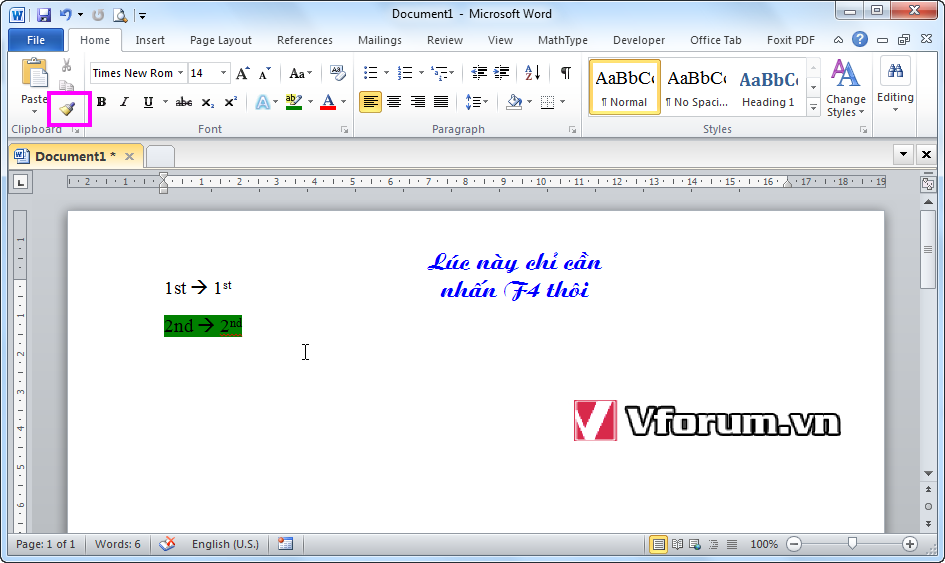
7.Bôi đen nhanh một cột trong bảng tính
Bạn hay bôi đen bằng cách kích chuột từ ô đầu cột, rồi rê chuột đến ô cuối. Giờ đây có cách cực nhanh đó là đưa chuột lên trên đầu của cột để hiện mũi tên đậm nhỏ nhỏ màu đen, kích trái chuột 1 lần là xong. Nhiều cột hơn thì chỉ việc rê chuột cho đến khi hết.